u深度v3.0u盘启动盘制作工具个性化设置
2014-12-06 u深度使用教程
经常使用u深度u盘启动盘制作工具的用户,肯定会发现在主窗口的右下方有着“个性化设置”的图标,个性化设置功能就是在制作u盘启动盘的基础上增添独特、另类以及拥有自己特质的东西,打造出与众不同的个性化u盘。本次小编给大家介绍u深度v3.0个性化设置功能的使用介绍。
1、首先打开u深度v3.0,在u盘启动菜单栏右下方选择“个性化设置”,如下图所示:
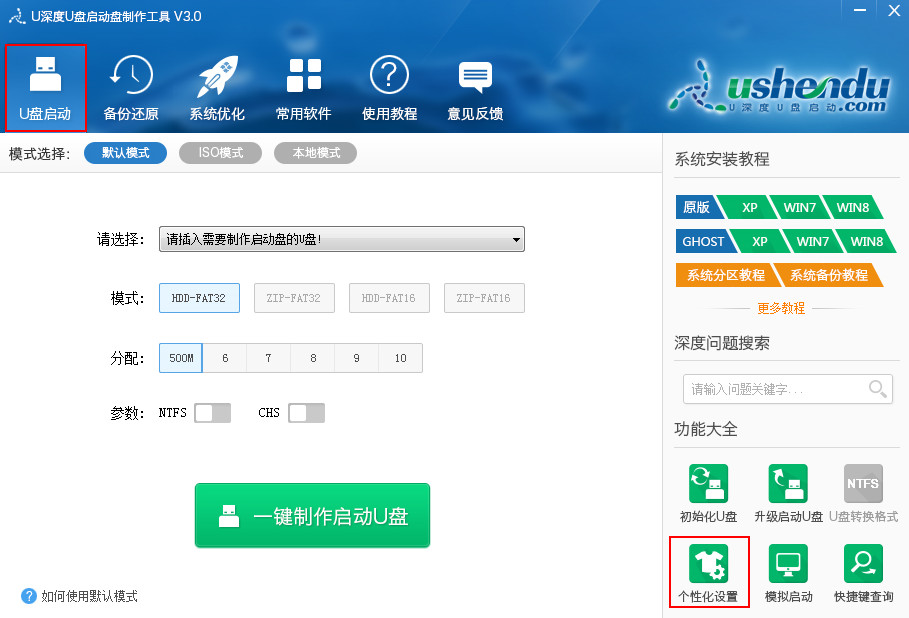
2、将会弹出个性化窗口,右侧有着一列个性化设置菜单,在背景设置可以选择“更改启动背景”或者“更改WinPE背景”,用户可以选择自己喜欢的图片进行更换背景图片,如下图所示:
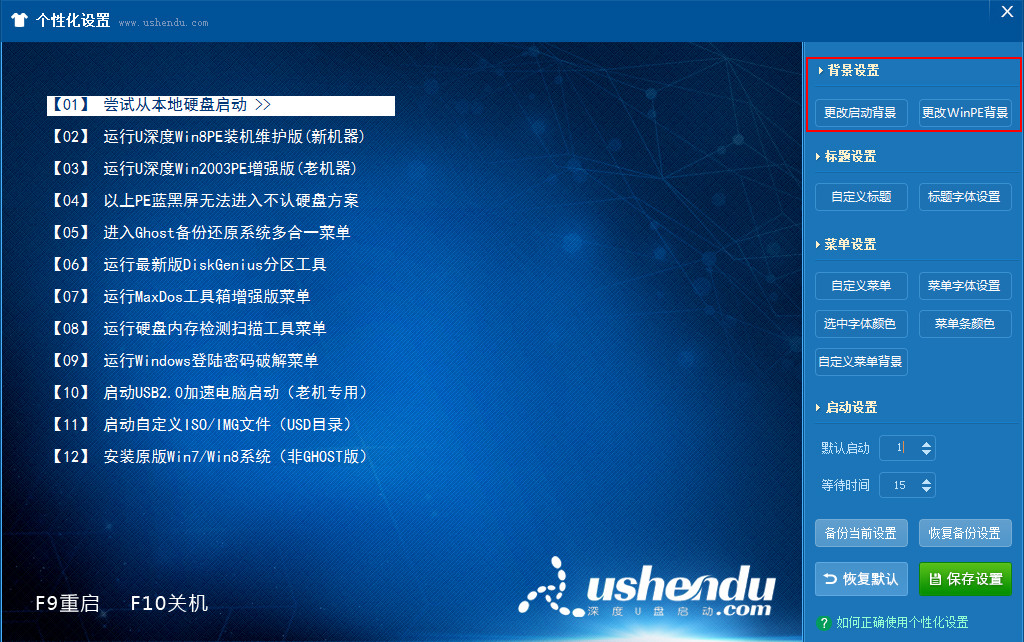
3、在标题设置中,可以点击“自定义标题”进行设置自己所需的标题字幕,保存输入后可以选择“标题字体设置”对标题进行字体、字形、大小、颜色等设置,如下图所示:
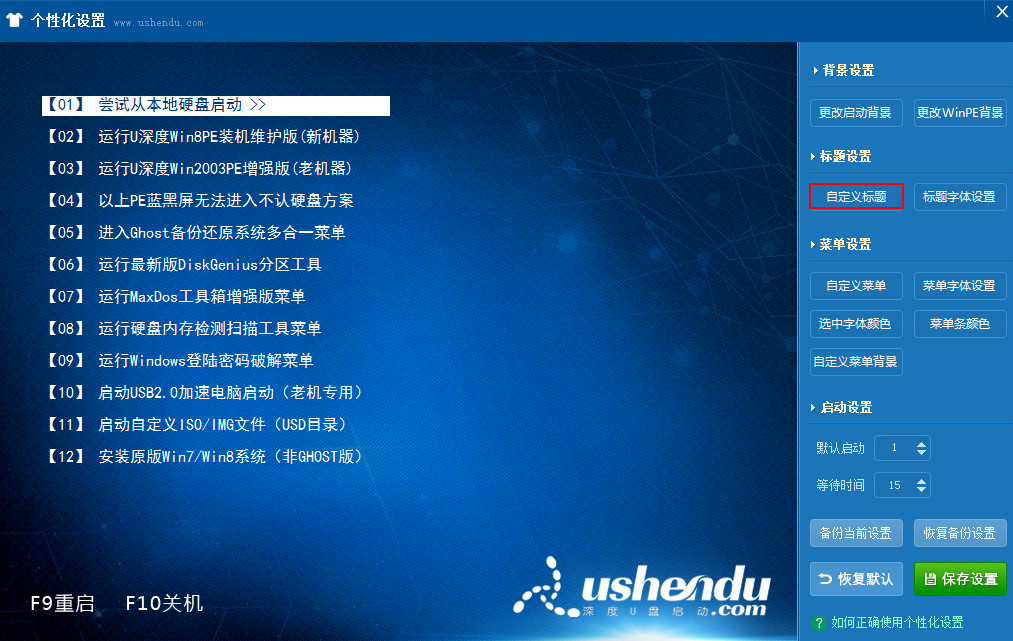
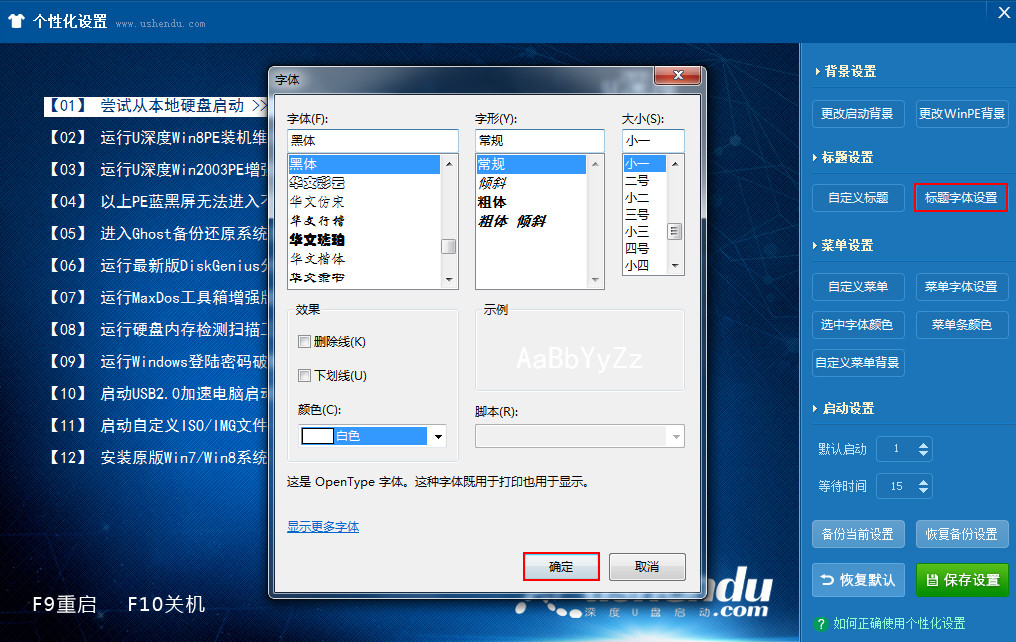
4、在菜单设置中点击“自定义菜单”,可以对启动界面菜单选项进行文字修改,保存后还能对菜单字体、选中字体颜色、菜单条颜色和菜单背景进行设置,如下图所示:
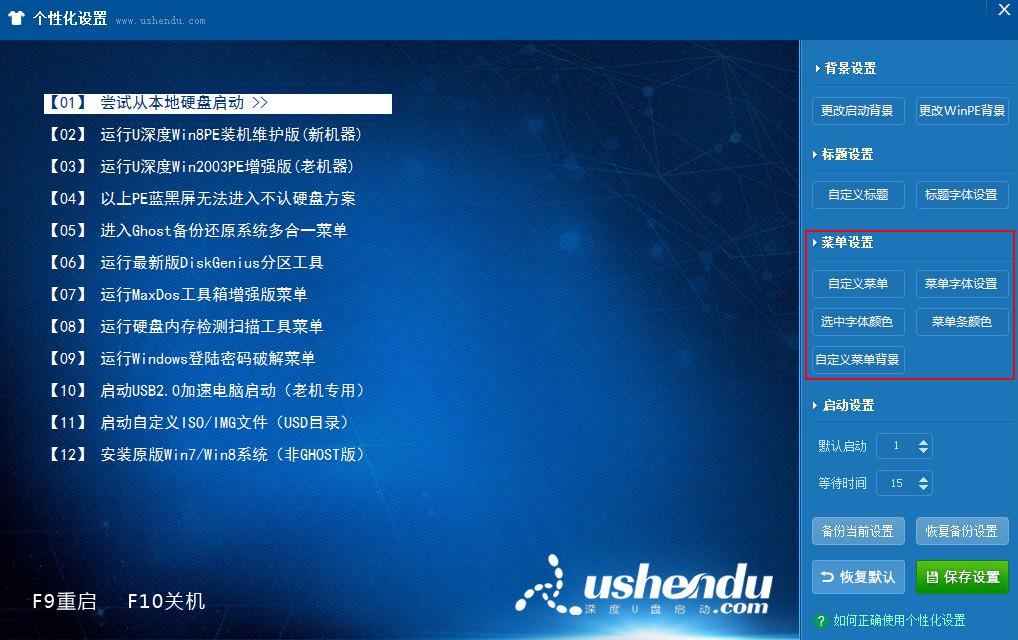
5、在启动设置中,可以更改“默认启动”对u深度启动界面默认选择的菜单进行调整,还可以更改“等待时间”对u深度启动界面等待时间做出修改,如下图所示:
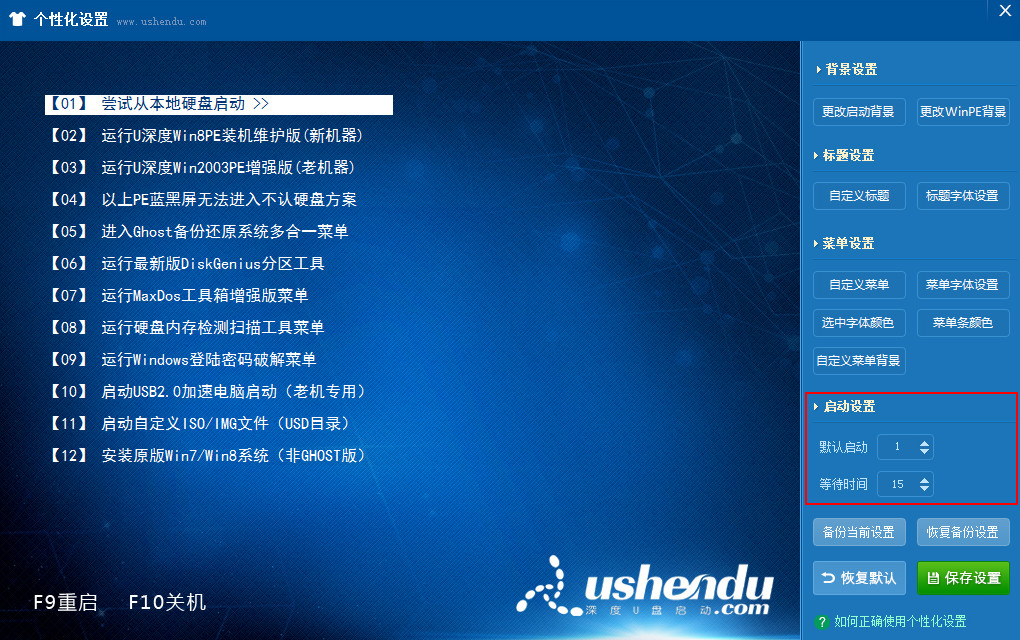
6、完成以上个性化设置后,需要点击“保存设置”进行个性化保存;如果还有未完成的设置可以点击“备份当前设置”,下次点击“恢复备份设置”就能进入到未设计好的界面;用户在设计过程中,不满意就点击“恢复默认”进行还原(注意:保存个性化设置完成后,都需要回到u深度主界面,插入所准备的u盘后,点击“一键制作启动u盘”才能呈现用户刚才自行设置的效果),如下图所示:
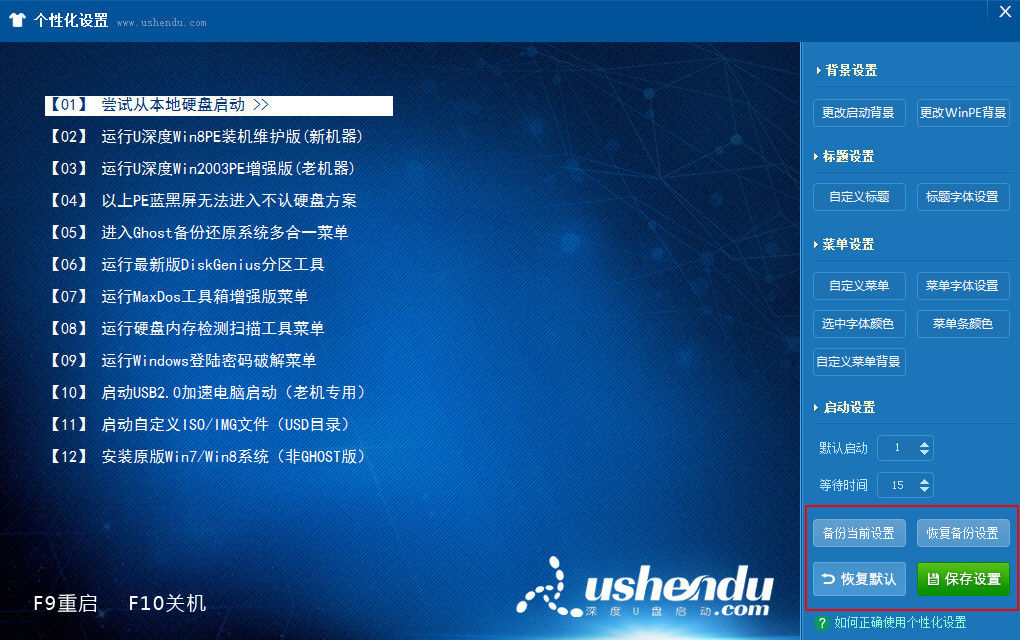
以上对于u深度u盘启动盘制作工具v3.0个性化设置的使用方法就介绍到此,如果用户想要拥有属于自己个性化的u盘启动盘,可以参照以上给出的方法进行个性化设置。

